4D v14.3
Dialogue de déplacement
- 4D - Mode Développement
-
- Glisser et déposer des objets
-
- Présentation
- Dialogue de déplacement
- Propriétés de déplacement
 Dialogue de déplacement
Dialogue de déplacement
Lorsque vous déplacez une sélection d’objets (par glisser-déposer ou copier-coller) entre deux bases 4D ou entre une base de données et une bibliothèque d’objets, vous avez la possibilité d’afficher une boîte de dialogue listant tous les objets déplacés ainsi que les actions qui leur seront associés dans la base de destination.
Cette boîte de dialogue est nommée “Dialogue de déplacement”. Elle s’affiche lorsqu’au moins un des cas suivants est vrai :
- L’option “Toujours afficher” est sélectionnée dans les préférences de déplacement (cf. section WEB FIXER PAGE ACCUEIL).
- Au moins un objet déplacé est en conflit de nom avec un objet de la base de destination.
- L’action par défaut Utiliser un autre objet a été sélectionnée pour au moins un type d’objet dépendant déplacé.
En-dehors de ces cas, si le déplacement ne soulève pas de conflit, le dialogue de déplacement n’apparaît pas et les objets sont directement copiés.
Cette boîte de dialogue vous permet de visualiser et/ou de modifier les paramétrages du déplacement en fonction du contexte. Elle comporte deux pages : la page principale et la page détaillée. Ces pages sont accessibles via les boutons Suivant> et <Précédent.
La page principale de la boîte de dialogue de déplacement affiche la liste des objets déplacés :
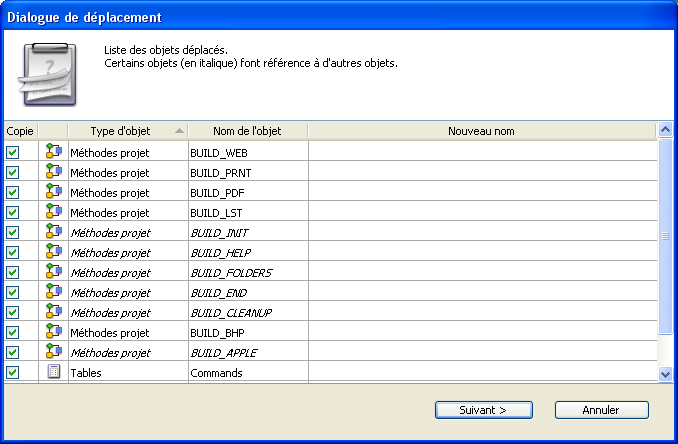
Les objets en conflit de nom apparaissent en caractères gras et les objets dépendants en caractères italiques. Les différentes colonnes indiquent le type et le nom de chaque objet ainsi que, si nécessaire, son “nouveau” nom, c’est-à-dire son nom par défaut dans la base de destination. Vous pourrez modifier ce nom si vous le souhaitez dans la page détaillée (cf. paragraphe suivant).
L’option de la colonne “Copier” indique si l’objet sera copié ou non dans la base de destination. Cette option est active : vous pouvez la désélectionner pour résoudre rapidement les conflits de copie. A noter que s’il s’agit d’un objet dépendant, la référence (le nom) sera conservée dans la base de destination. Vous pouvez sélectionner / désélectionner alternativement toutes les cases de la liste en effectuant Alt+clic (Windows) ou Option+clic (Mac OS) sur une case. Vous pouvez également utiliser le menu contextuel de la boîte de dialogue.
Si les paramétrages par défaut du déplacement vous conviennent, vous pouvez cliquer directement sur le bouton OK afin d’exécuter le déplacement.
Note : Si au moins un objet a été associé à l’action Utiliser un autre objet, vous ne pouvez pas valider la copie sans avoir désigné l’objet cible de la base de destination (ou désélectionné l’objet).
Si vous souhaitez modifier certaines actions, cliquez sur le bouton Suivant> pour afficher la page détaillée. Si vous souhaitez annuler le déplacement, cliquez sur le bouton Annuler.
La page détaillée liste les objets à copier (non désélectionnés dans la page principale) et permet de modifier les paramètres du déplacement :
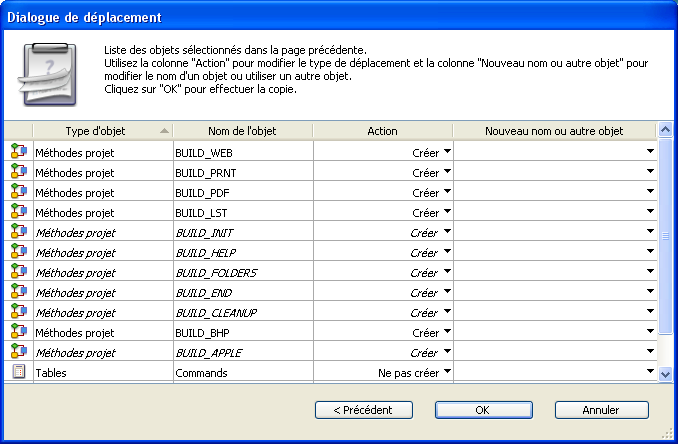
Vous pouvez utiliser le pop up menu de la colonne “Action” pour modifier les actions effectuées sur les objets. Les actions proposées dans le menu dépendent du type d’objet sélectionné. Ces actions sont décrites ci-dessous.
Il est possible de modifier en une seule opération l’action assignée à plusieurs lignes. Pour cela, il suffit de sélectionner les lignes à modifier puis de choisir une nouvelle action dans la colonne “Action” de l’une des lignes sélectionnées. La modification est alors reportée dans toutes les lignes de la sélection où elle est applicable. Si l’action est incompatible avec une ligne, la ligne n’est pas modifiée et une boîte de dialogue d’alerte vous le signale.
La colonne “Nouveau nom ou autre objet” affiche le nom qui sera attribué à l’objet une fois copié dans la base de destination. Vous pouvez modifier ce nom (attention dans ce cas à ne pas utiliser un nom existant dans la base de destination, ce qui créerait un nouveau conflit de nom). Dans le cas d’objets dépendants, cette colonne vous permet également de désigner un autre objet de la base de destination (lorsque l’action Utiliser un autre objet est sélectionnée). Par exemple, dans le cas du déplacement d’un formulaire table, vous pouvez désigner une table de la base de destination comme table d’appartenance, au lieu de créer la table.
Les actions alternatives possibles sont les suivantes :
- Ne pas créer : l’objet n’est pas copié. Dans le cas d’un objet dépendant, sa référence (son nom) est conservée si un objet de même nom existe déjà dans la base (dans ce cas, il est utilisé par l’objet principal). Si aucun objet de même nom n’est disponible, la référence est supprimée.
- Remplacer : cette option est proposée lorsqu’un objet de même nom et de même type existe déjà dans la base. Dans ce cas, l’objet de la base de destination est remplacé par celui de la base de départ.
- Créer : l’objet dépendant est copié dans la base de destination avec ses propriétés (option proposée lorsqu’il n’y a pas de conflit de nom).
- Créer et renommer : cette option est proposée lorsqu’un objet de même nom et de même type existe déjà dans la base. Par défaut, l’objet est renommé par l’ajout d’un numéro. Dans ce cas, vous pouvez renommer l’objet dans la colonne “Nouveau nom ou autre objet”. Bien entendu, les références de l’objet sont mises à jour dans la base de destination.
- Utiliser un autre objet : cette option n’est disponible qu’avec les objets dépendants. Elle permet d’utiliser en tant que référence un autre objet, déjà présent dans la base de destination. Dans ce cas, la colonne “Nouveau nom ou autre objet” contient la liste des autres objets que vous pouvez utiliser.
- Utiliser la table de même nom : cette option est proposée lorsqu’une table de même nom existe déjà dans la base. Dans ce cas, la colonne “Nouveau nom ou autre objet” contient la liste des tables que vous pouvez utiliser à la place de la table dépendante.
Si les objets dépendants référencent eux-mêmes d’autres objets, la liste est mise à jour en fonction de vos paramétrages.
Si les paramétrages du déplacement vous conviennent, vous pouvez cliquer sur le bouton OK afin d’exécuter le déplacement. Cliquez sur le bouton <Précédent pour retourner à la page principale. Si vous souhaitez annuler le déplacement, cliquez sur le bouton Annuler.
Produit : 4D
Thème : Glisser et déposer des objets
Nom intl. : Moving dialog box
4D - Mode Développement ( 4D v14 R2)
4D - Mode Développement ( 4D v13.4)
4D - Mode Développement ( 4D v14 R3)
4D - Mode Développement ( 4D v14.3)
4D - Mode Développement ( 4D v14 R4)
Hérité de : Dialogue de déplacement ( 4D v12.4)







